【最新】iPhoneで通話中なのに画面が暗くなる時の対処法
ここでは通話中のiPhone画面が暗くなる時の対処法を説明します。ぜひご覧ください。
iOSデバイスのシステム不具合を修復
iPhoneの問題を修復
iPhoneで通話時に、画面が真っ暗になってしまう経験ってありませんか?通常電話に出る時、iPhoneは電話中に耳による誤作動を防ぐために、画面が真っ暗になる機能が設計されます。問題のないiPhoneなら、耳から離れると、画面がまた明るくなり、普通に操作ができます。もし耳から離れるとiPhoneがまた画面が暗くなって電話を切りたくても切れないことになったら、iPhoneには何らかの不具合が発生した可能性があります。
そこで、この記事は通話中にiPhone画面が暗くなる時の対処法についてご説明します。お困りの方がいれば、ぜひご参考ください。
Part1、「近接センサー」とは?ロックされたスマホからApple IDを削除する方法を見逃しなく!
上記書かれているように、電話すると、iPhoneは耳の誤動作を防止するために、耳に近づいたiPhone画面は自動的に暗い状態になります。なぜスマホは私たちの耳を感知できますか?それはiPhoneのフロントカメラのところに近接センサーが用意されているからです。近接センサーがあれば、耳による誤操作を防ぐことができ、勝手に電話がきれてしまうことを防止することができます。
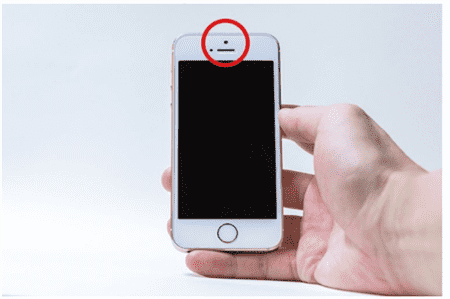
写真元:icracked.jp
近接センサーが用意されるとiPhoneの使用がとても便利ですが、不具合に陥る場合になったら、不便なこと極まりないです!着信時に画面が真っ暗になり、電話に出ることすらできないかもしれません。
Part2、通話中にiPhone画面が暗くなる原因
電話中に画面が真っ暗になる原因は通常以下の2つです:
①近接センサーが誤認識している場合
つまり、iPhoneの近接センサーは何らかの原因で、外部の損傷によって耳の接近を誤認識してしまいます。その時は近接センサーの状態を確認する必要があります。
②スマホ自体が、一時的にトラブルが起きているため
もし接近センサーは問題なければ、唯一の原因を考えると、スマホ自体が一時的にトラブルが起きていることしかありません。iPhoneのシステムの問題とトラブルで、近接センサーが正しく認識しても、電話中にiPhoneの画面は真っ暗のままで何の操作もできません。
Part3、通話中にiPhone画面が暗くなる時の対処法
具体的な原因によって、対処法も異なります。それで、これからは通話をしているとiPhone画面が暗くなる時の対処法を詳しく説明していきます。ご覧ください。
方法1、近接センサーをきれいにする
iPhoneを長く使うと、フロントカメラの隅所はゴミやほこり、皮脂などがついてしまったことがあります。それで、近接センサーはこれらも「ゴミ」を誤認識してしまいます。それで、近接センサーの周りのゴミやほこりを掃除する必要があります。フロントカメラの周りに乾いたティッシュやタオルなどでしっかりふくといいです。
方法2、保護シートをはがす
保護シートがちゃんと画面に貼っていない場合は、近接センサーが誤認識になる可能性があります。その場合は、保護シートをはがしてみて、近接センサー部分をふいてみてください。もし外しても問題が解決できないなら、ほかの解決方法を考えましょう。
方法3、iPhoneを再起動する
一時のトラブルが発生した場合は、iPhoneを再起動することでトラブルや不具合が自動的に修復されるかもしれません。サイドボタンといずれか片方の音量調節ボタンを同時に長く押すと、iPhoneの電源を切ることができます。そして、デバイスの電源を入ればよいでしょう。
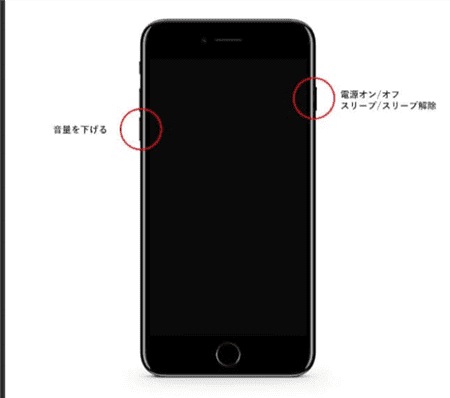
写真元:icracked.jp
方法4、専門ツールAnyFixを利用する
もし、以上の方法でもiPhoneの通話中なのに画面が暗くなる問題も解決できない場合でしたら、専門ツールAnyFixを使ってみていかがでしょうか。
AnyFixはワンストップソリューションとして、システム不具合修復や充電できない、リセットなどの問題を手軽に解決できることができます。しかも、AnyFixは確実に問題を解決できるように、問題の深刻さに基づき、3つのモードが用意されています。AnyFixを使用すると、簡単にクリックをするだけで、システムの不具合を一気に修復できます。システムの不具合を修復できたら、iPhone画面が暗くなる問題も解決できます。
それで、これからはAnyFixで問題を修復する方法を紹介します。
まずは、パソコンでAnyFixをダウンロードしてください。
①AnyFixを起動して、ホームで「システム修復」を選択します。そして、お使いのデバイスをUSBケーブルでパソコンに接続します。

「システム修復」を選択
②次に、iPhone上の問題を選択して「今すぐ修復」のボタンをクリックします。

「今すぐ修復」をクリック
③AnyFixは標準モード、高級モードと最高級モードという3つのモードが用意されています。問題によって、最も適当なモードを選択してください。ここでは、「標準モード」を選択します。

「標準モード」を選択
④選択完了後、ファームウェアをダウンロードします。AnyFixは異常なシステム問題を修復するため、iOSデバイスの対応するファームウェアをダウンロードする必要があります。
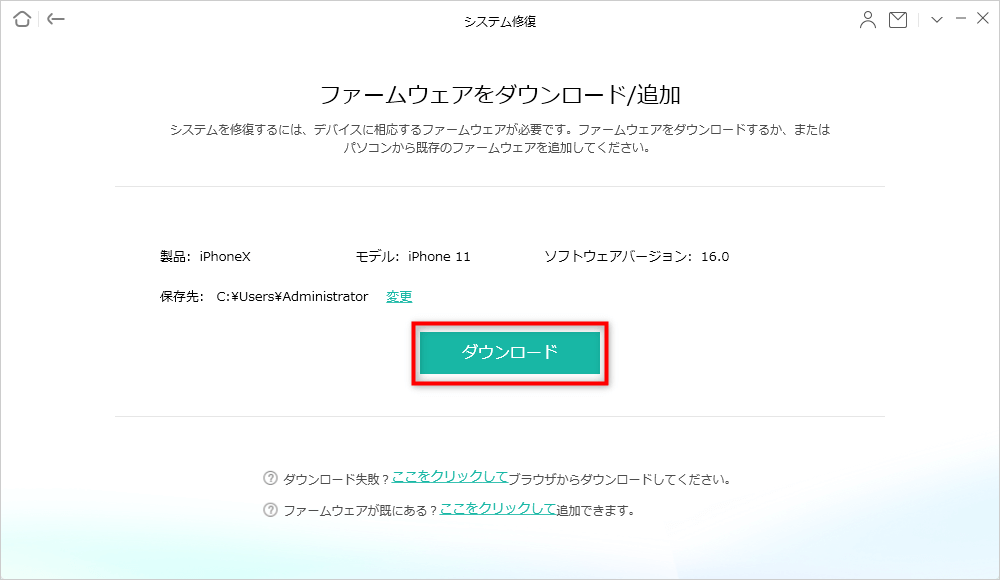
ファームウェアのダウンロード
⑤ダウンロードできたら、「今すぐ修復」をクリックします。そして、AnyFixは自動的にシステムの問題を分析して、不具合を修復します。

「今すぐ修復」ボタンをクリック
⑥最後は、修復プロセスが終わったら、次のインタフェースが表示されます。

修復完了
まとめ
通常に電話に出る時、iPhoneは電話中に耳による誤作動を防ぐために、画面が自動的に真っ暗になります。しかし、何らかの原因でiPhoneが通話中なのに画面が暗くなる状態となり、電話を出たり切ったりすることすらできないなら、ぜひ本文に紹介したAnyFixを利用する方法で一度試してください。
この記事がお好きになれば、お友達やご家族にシェアでお願いします。ありがとうございます。

